Protel99SE层次原理图设计步骤
- 格式:docx
- 大小:14.92 KB
- 文档页数:3




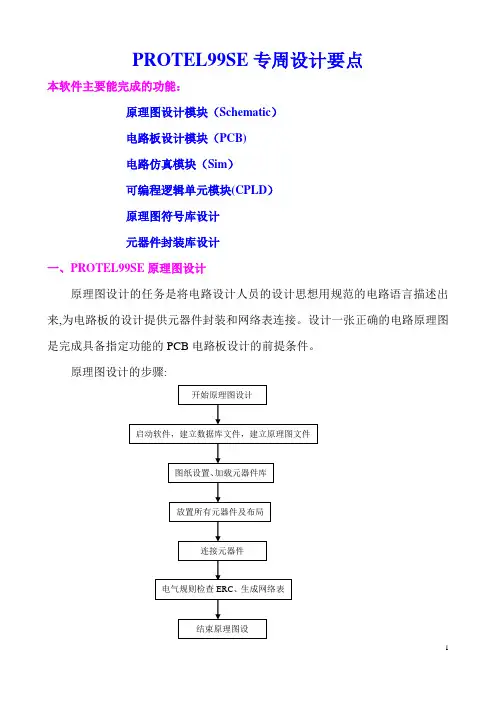
PROTEL99SE专周设计要点本软件主要能完成的功能:原理图设计模块(Schematic)电路板设计模块(PCB)电路仿真模块(Sim)可编程逻辑单元模块(CPLD)原理图符号库设计元器件封装库设计一、PROTEL99SE原理图设计原理图设计的任务是将电路设计人员的设计思想用规范的电路语言描述出来,为电路板的设计提供元器件封装和网络表连接。
设计一张正确的电路原理图是完成具备指定功能的PCB电路板设计的前提条件。
原理图设计的步骤:原理图设计具体操作要点:1.启动protel 99se,新建一个设计数据库文件(。
ddb文件),在其下的Douument文件夹下建立一个原理图文件(。
sch文件)。
2.进行原理图图纸设置:Design-—-—Options---—Sheet Options。
也可右键单击编辑区,在弹出的快捷菜单中单击:Document Options命令快速进入图纸设置.图纸设置包括:图纸大小的设置、图纸方向设置、颜色设置、标题栏和边框的设置、系统字体的设置等。
其中Grids选项区中SnapOn和Visible的含义:SnapOn复选框可以设置光标的移动间距;Visible复选框可以设置栅格是否可见,其右边的值来设置图纸栅格间的距离。
Electrical Grid复选框用于搜索以光标所在位置为中心,向四周搜索电气节点。
如果在Grid Range(搜索半径)设置的值内有电气节点的话,就会将光标自动移动到该节点上,并且在该节点上显示一个圆点。
3.设置SCH工作环境:Tools—-—-Preferences。
也可右键单击编辑区,在弹出的快捷菜单中单击:Preferences命令快速进入环境设置.SCH工作环境设置包括:设置栅格的形状、光标的形状、是否转换特殊字符串等.4.加载元器件库:design-——Add/Remove Library原理图设计时需要用到的两个常用元器件库:(1)Miscellaneous Devices.ddb:该库文件中包含一些常用的元器件。



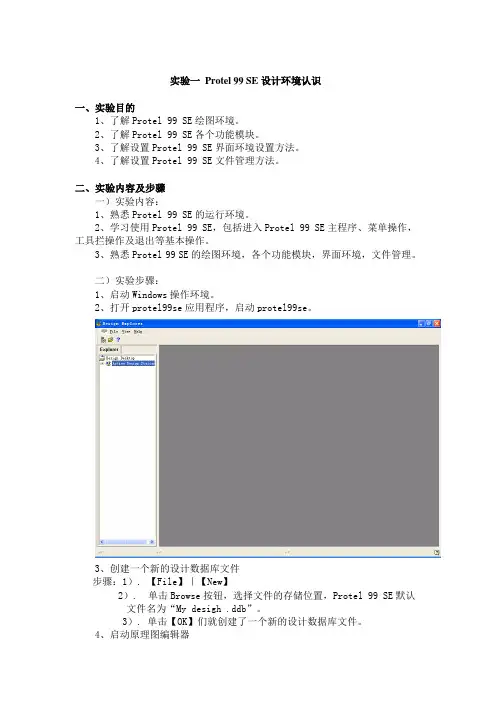
实验一Protel 99 SE设计环境认识一、实验目的1、了解Protel 99 SE绘图环境。
2、了解Protel 99 SE各个功能模块。
3、了解设置Protel 99 SE界面环境设置方法。
4、了解设置Protel 99 SE文件管理方法。
二、实验内容及步骤一)实验内容:1、熟悉Protel 99 SE的运行环境。
2、学习使用Protel 99 SE,包括进入Protel 99 SE主程序、菜单操作,工具拦操作及退出等基本操作。
3、熟悉Protel 99 SE的绘图环境,各个功能模块,界面环境,文件管理。
二)实验步骤:1、启动Windows操作环境。
2、打开protel99se应用程序,启动protel99se。
3、创建一个新的设计数据库文件步骤:1). 【File】|【New】2). 单击Browse按钮,选择文件的存储位置,Protel 99 SE默认文件名为“My desigh .ddb”。
3). 单击【OK】们就创建了一个新的设计数据库文件。
4、启动原理图编辑器步骤:1). 【File】|【New】2). 单击Schematic Document 【OK】或直接双击3). 单击Explore 下的Sheet1或直接双击工作窗口中的Sheet15、启动印制电路板编辑器步骤: 1). 【File】|【New】2). 单击PCB Document 图标【OK】或直接双击。
6、不同编辑器之间的切换方法:用鼠标单击标签或者先建立相应的文件,然后双击该文件可以打开相应的编辑器。
7、设置Protel99se的界面环境1).更改屏幕分辨率2).界面字体设置实验二 Protel 99 SE原理图绘制操作一、实验目的掌握电路原理图的设计步骤。
掌握Portel 99 SE电路原理图设计工具,图纸设置。
掌握装载元器件库,放置、编辑和调整元器件。
二、实验内容及步骤一)实验内容简介:1、熟悉电路原理图的设计步骤。

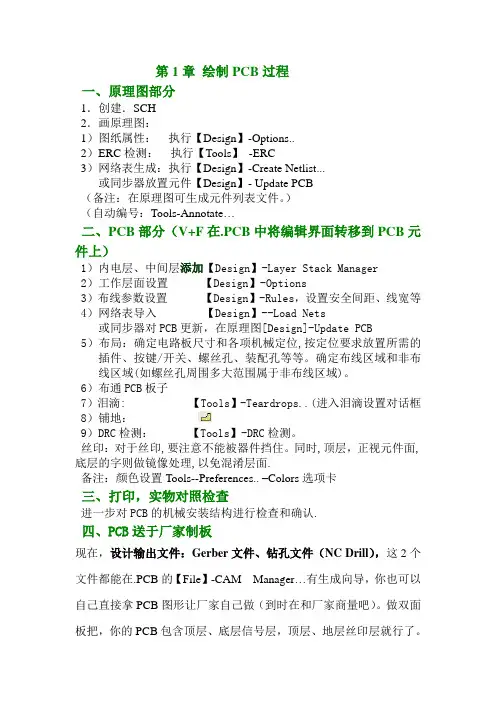
第1章绘制PCB过程一、原理图部分1.创建.SCH2.画原理图:1)图纸属性:执行【Design】-Options..2)ERC检测:执行【Tools】-ERC3)网络表生成:执行【Design】-Create Netlist...或同步器放置元件【Design】- Update PCB(备注:在原理图可生成元件列表文件。
)(自动编号:Tools-Annotate…二、PCB部分(V+F在.PCB中将编辑界面转移到PCB元件上)1)内电层、中间层添加【Design】-Layer Stack Manager2)工作层面设置【Design】-Options3)布线参数设置【Design】-Rules,设置安全间距、线宽等4)网络表导入【Design】--Load Nets或同步器对PCB更新,在原理图[Design]-Update PCB5)布局:确定电路板尺寸和各项机械定位,按定位要求放置所需的插件、按键/开关、螺丝孔、装配孔等等。
确定布线区域和非布线区域(如螺丝孔周围多大范围属于非布线区域)。
6)布通PCB板子7)泪滴: 【Tools】-Teardrops..(进入泪滴设置对话框8)铺地:9)DRC检测:【Tools】-DRC检测。
丝印:对于丝印,要注意不能被器件挡住。
同时,顶层,正视元件面,底层的字则做镜像处理,以免混淆层面.备注:颜色设置Tools--Preferences.. –Colors选项卡三、打印,实物对照检查进一步对PCB的机械安装结构进行检查和确认.四、PCB送于厂家制板现在,设计输出文件:Gerber文件、钻孔文件(NC Drill),这2个文件都能在.PCB的【File】-CAM Manager…有生成向导,你也可以自己直接拿PCB图形让厂家自己做(到时在和厂家商量吧)。
做双面板把,你的PCB包含顶层、底层信号层,顶层、地层丝印层就行了。
至于什么机械层这些杂7杂8的,就不用了。
Protel99SE多张原理图的设计步骤
1. Protel实现一个系统多张原理图,电路模块化的使用方法。
“在Protel中如何实现多张图的统一编号”即多张原理图其实是一个电路
板(为了模块化才在多个图中画的)。以前建的Protel工程不大,一张图
基本就搞定了,也没尝试过多图的。研究了一下,也不是很难,作为总
结写在这里。
以下是步骤:(前提是你已经在你的工程中画好了原理图)
(1)、先建一张空白电路原理图,比如Global.sch,并打开该原理图。
(2)、在Global.sch窗口下选择Designed-> Create Symbol From
Sheet,
然后在弹出的窗口中选择你的第一张图,这时会有另一个对
话框出现
点击OK后,在Global.sch里鼠标会有变化,用鼠标在Globa
l.sch
上画一个框就代表你的第一张原理图,其他原理图照此办理。
(3)、这样你可以在Global.sch中Annotate(Tool->Annotate)了。将
Options标签下的Current Sheet Only 项的小勾去掉。然后再选择Ad
vanced Options标签下需要编号的图纸文件名前打上小勾,点击OK,
完成。
(4)、在Netlist Creation的时候注意在Sheets To Nitlist下选择“Ac
tive Project”。
出处:http://hi.baidu.com/pepsi360/blog/item/cc82cb07fcb64fc47b894
79b.html
2. Protel99SE多张原理图生成一张总网表的方法
(1). 新建一张原理图,点击"PlaceSheetSymbol"放置一个原理图符号,
然后右击选其“proterties”,在filename 一栏输入你准备与之绑定的原理
图文件名.确定ok。
依此类推...,直到把全部的原理图与每一个放置的原理图符号绑定完为
止,最后保存。
(2). 打开全部的原理图(否则导入PCB时不能生成网络,只有元器件)。
(3). 打开"Design"菜单下的“Creat netlist..."选项,在"sheets to netlist
"一栏选择“Active sheet plus sub sheets",然后点击ok,就可生成多
张原理图的总网表。
(4). 在PCB图设计模式下导入总网表即可。
出处:http://blog.sina.com.cn/s/blog_4cdc39f50100h4tm.html
3. [小窍门]如何把多张原理图整合起来
在实际工作中我们可能需要把多张原理图连接起来,在同一PCB文件
上进行绘制,具体操作步骤如下:
(1).首先要确保每张原理图都要放置互相连接的端口(即Port),相连
的端口名称要一样。
(2).新建一个SCH文件或打开一个上面有足够空白空间的SCH文件。
(3).在选定的SCH文件上,执行Design—Create System From Shee
t...命令,选择一个SCH文件,回车确认。
(4).把生成的方块,放置在合适的地方。
(5).重复(3)、(4)步骤,直至添加完所有相连的SCH文件。
(6).把每个方块具有相同端口(即Port)用导线相连。
(7).在此SCH文件上生成网络表。
(8).新建一个PCB文件,加载所生成的网络表